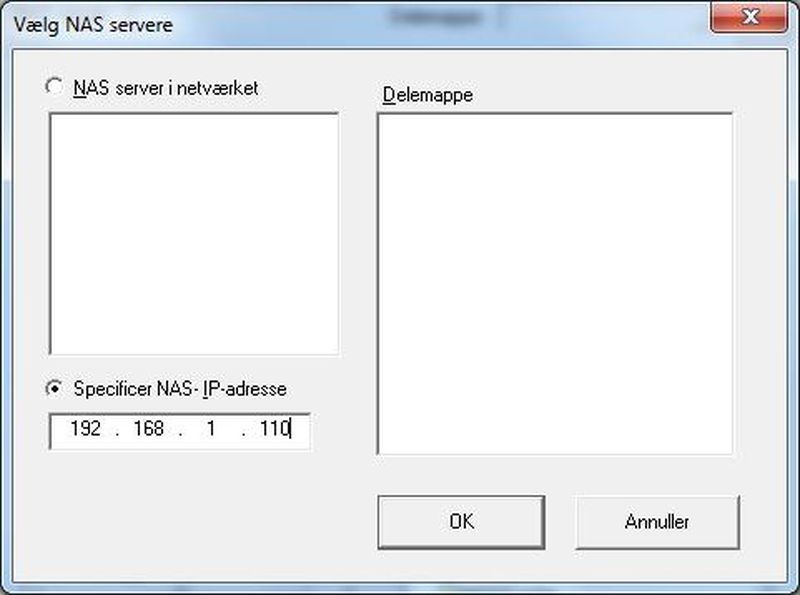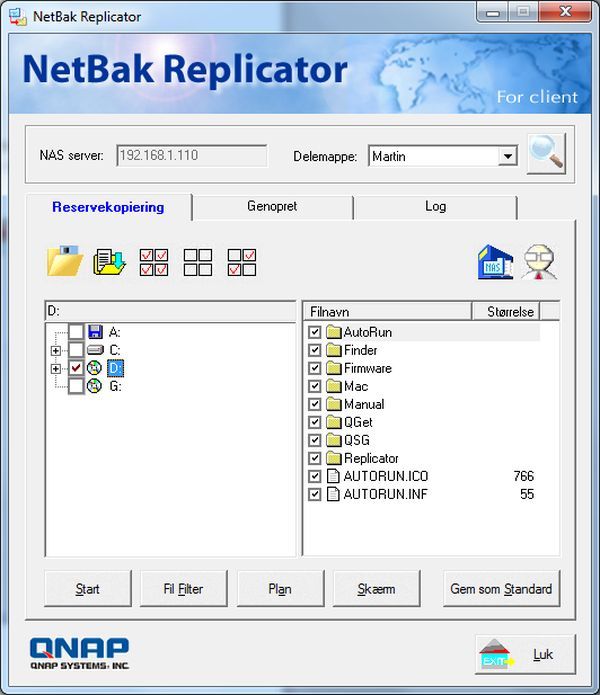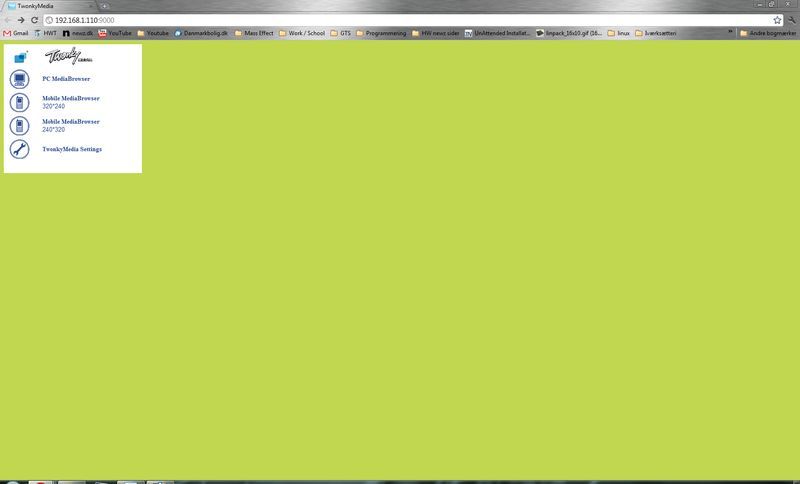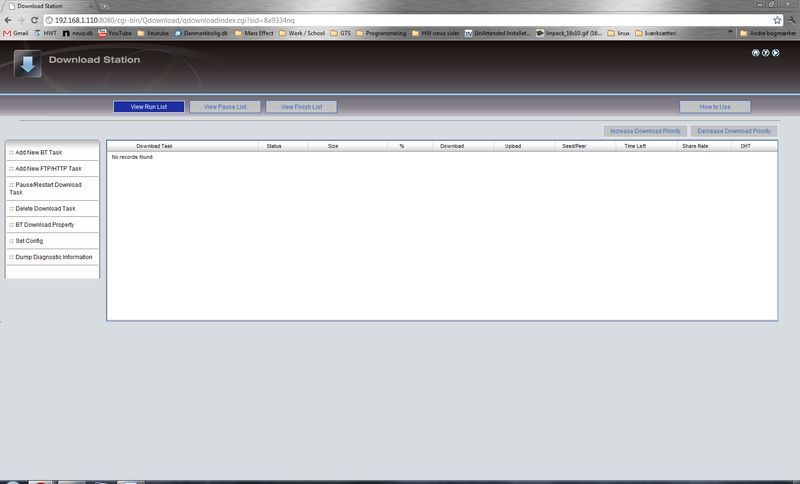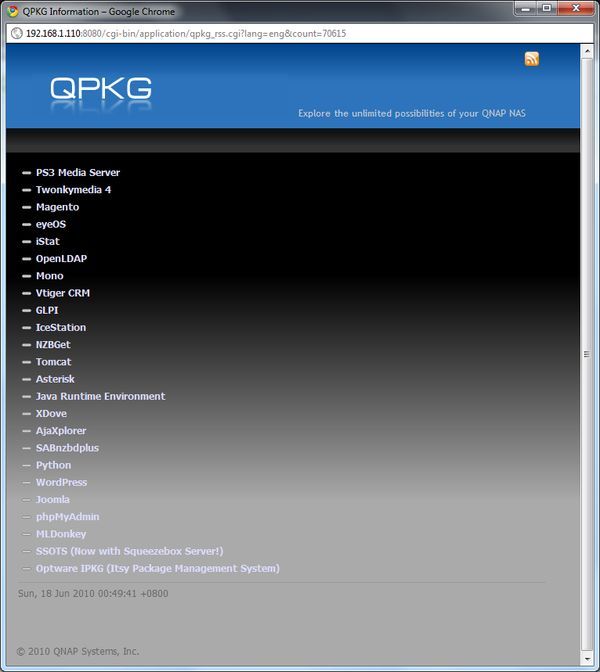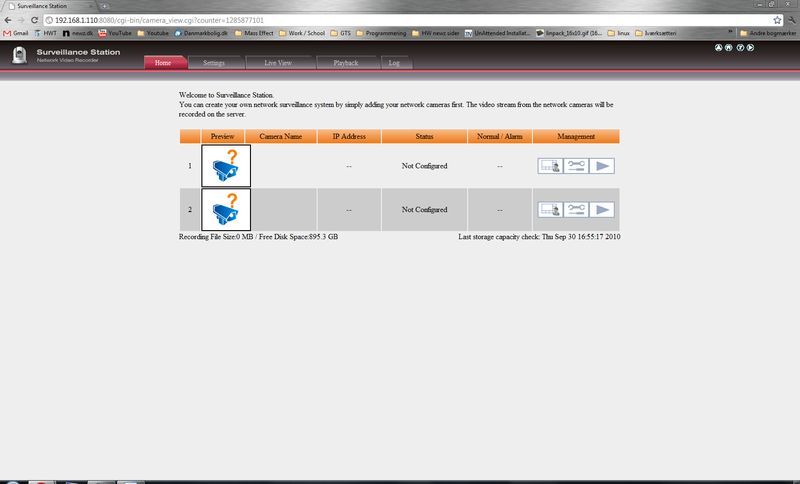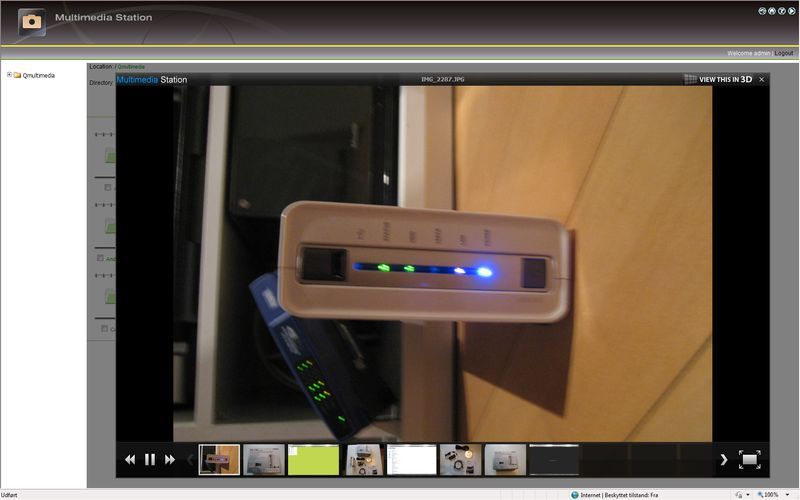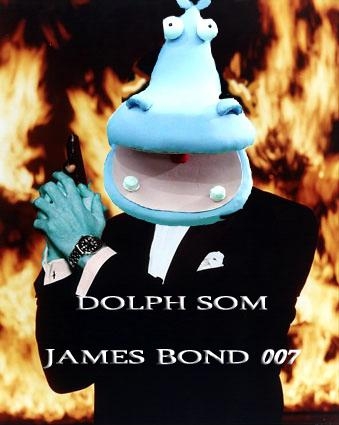Test: QNAP TS-110 Turbo NAS
NAS Server d. 04. november. 2010, skrevet af martinta 11 Kommentarer. Vist: 18666 gange.
Korrekturlæser: Mino
Billed behandling:
Oversættelse:
Pristjek på http://www.pricerunner.dk
Produkt udlånt af: QNAP
DK distributør: MMD
Billed behandling:
Oversættelse:
Pristjek på http://www.pricerunner.dk
Produkt udlånt af: QNAP
DK distributør: MMD
#1
Måske er det bare mig, men jeg kan kun se et billede, hvor du tester ydelsen, og det siger 2.82MB/sek. Det er sindsygt langsomt, så forstår ikke, at du kan give et 4-tal for ydelsen. Hvordan hænger det lige sammen?
#2
#1
Netbak er et backup program;
det er ikke et billede af ydelsen, det er et billede af hvor hurtigt det går for at lave en komplet backup af NASen.
den pakker det hele ned til en IMG fil.
#0
der mangler nogle netværkstests af hastigheden 🙂
Netbak er et backup program;
det er ikke et billede af ydelsen, det er et billede af hvor hurtigt det går for at lave en komplet backup af NASen.
den pakker det hele ned til en IMG fil.
#0
der mangler nogle netværkstests af hastigheden 🙂
#3
Ja interessant læsning, men jeg leder lidt efter hastigheden på sådan en ting. Nok mest fordi jeg ingen anelse har om det og kunne være interesseret i om jeg skal smide min 2Tb disk i sådan en eller bare beholde den i den stationære. 🙂
#4
altså en enkelt harddisk har jo en hastighed på omkring 80 / 45
så du burde kunne modtage fra den med omkring 70mb/s og overfører til den med ca. 40mb/s.
hvis du vil have mange flere detaljer om forskellige NAS systemer, kan jeg varmt anbefale den her side:
http://www.smallnetbuilder.com...
så du burde kunne modtage fra den med omkring 70mb/s og overfører til den med ca. 40mb/s.
hvis du vil have mange flere detaljer om forskellige NAS systemer, kan jeg varmt anbefale den her side:
http://www.smallnetbuilder.com...
#5
#4
"så du burde kunne modtage fra den med omkring 70mb/s og overfører til den med ca. 40mb/s. "
Jep i teorien. Processorhastighed, filsystem, software, anvendt netværksprotokol m.m. spiller i høj grad ind også. Fx det faktum at denne NAS har en 800 MHz CPU mod 1200 MHz for TS-119:
http://hwt.dk/literature.aspx?...
Det er da lidt relevant at se r/w for FTP. Men ellers super artikel 🙂
Mvh. Scheea 🙂
"så du burde kunne modtage fra den med omkring 70mb/s og overfører til den med ca. 40mb/s. "
Jep i teorien. Processorhastighed, filsystem, software, anvendt netværksprotokol m.m. spiller i høj grad ind også. Fx det faktum at denne NAS har en 800 MHz CPU mod 1200 MHz for TS-119:
http://hwt.dk/literature.aspx?...
Det er da lidt relevant at se r/w for FTP. Men ellers super artikel 🙂
Mvh. Scheea 🙂
#6
Egentlig må konklusionen være, at den burde være testet yderligere, før artiklen blev lagt online, da netop overførselshastigheden er en meget væsentlig del af testen/anmeldelsen.
For mig at se er anmeldelsen ubrugelig, da jeg ikke ved hvor hurtig den er til at overføre, og det er jo meget relevant.
For mig at se er anmeldelsen ubrugelig, da jeg ikke ved hvor hurtig den er til at overføre, og det er jo meget relevant.
#7
bedre sent end aldrig.. har haft min over et år nu 😉
#8
Hvad sker der for at lave en test af en NAS og så ikke teste hastigheden?!
Det der står i testen kan man da nærmest læse på QNAPs hjemmeside!
Stram lige op ...
Det der står i testen kan man da nærmest læse på QNAPs hjemmeside!
Stram lige op ...
#9
Jeg har læst en tæst af den engang for ca et år siden 😉 der var den en af de hurtigste nas på market men Jeg er lidt skuffet over styring af medie som er lagret på den, men den er super til backup. Jeg ved qnap hele tiden forbedre softwaren til deres produkter så mon ikke det bliver bedre med tiden 🙂 Exstremer vil være en bedre løsning hvis man vil ha en nas med gode medie enskaber!
Er der nogle der har spørgsmål ang qnap-210 vil jeg gerne svare dem!
Vh
craZyfighter
Svaret blev redigeret 1 gang, sidst af craZyfighter d. 12-11-2010 14:27:11.
Er der nogle der har spørgsmål ang qnap-210 vil jeg gerne svare dem!
Vh
craZyfighter
Svaret blev redigeret 1 gang, sidst af craZyfighter d. 12-11-2010 14:27:11.
#10
"Exstremer vil være en bedre løsning hvis man vil ha en nas med gode medie enskaber! "
...som er en medie enhed med dårlige NAS egenskaber (hastighed/features) 😛 ej just teasing. De er typisk horrible langsomme som NAS: <5-10 MB/s. Så bliver man træt, når man skal overfører et par blu-ray 🙂
Hvad savner du i øvrigt på din QNAP?
Jeg synes nu at opsætningen med en NAS, og et mediecenter/media player ala extreamer, tvix m.fl er rigtig god. De fleste TV understøtter også efterhånden DLNA, så du helt slipper for en box under fjernsynet, derfor synes jeg heller ikke det er særligt væsentligt at QNAP eller andre for den sags skyld ikke har de vilde features inden for medie delen, andet end DLNA that is 🙂.
Mvh. Scheea 🙂
Svaret blev redigeret 1 gang, sidst af scheea2000 d. 13-11-2010 14:22:31.
...som er en medie enhed med dårlige NAS egenskaber (hastighed/features) 😛 ej just teasing. De er typisk horrible langsomme som NAS: <5-10 MB/s. Så bliver man træt, når man skal overfører et par blu-ray 🙂
Hvad savner du i øvrigt på din QNAP?
Jeg synes nu at opsætningen med en NAS, og et mediecenter/media player ala extreamer, tvix m.fl er rigtig god. De fleste TV understøtter også efterhånden DLNA, så du helt slipper for en box under fjernsynet, derfor synes jeg heller ikke det er særligt væsentligt at QNAP eller andre for den sags skyld ikke har de vilde features inden for medie delen, andet end DLNA that is 🙂.
Mvh. Scheea 🙂
Svaret blev redigeret 1 gang, sidst af scheea2000 d. 13-11-2010 14:22:31.
#11
Som andre også bemærker mangler der test af ydelsen, men da jeg har QNAP's storebror så gør det ikke mig noget .... bare trist at den mangler, det plejer ikke
at være HWT standard :no:
*Undrer mig mest hvorfor den har fået sin egen kategori
og ikke ligger under netværk som de andre NAS 😕
Svaret blev redigeret 1 gang, sidst af tvixen d. 16-11-2010 02:35:13.
at være HWT standard :no:
*Undrer mig mest hvorfor den har fået sin egen kategori
og ikke ligger under netværk som de andre NAS 😕
Svaret blev redigeret 1 gang, sidst af tvixen d. 16-11-2010 02:35:13.